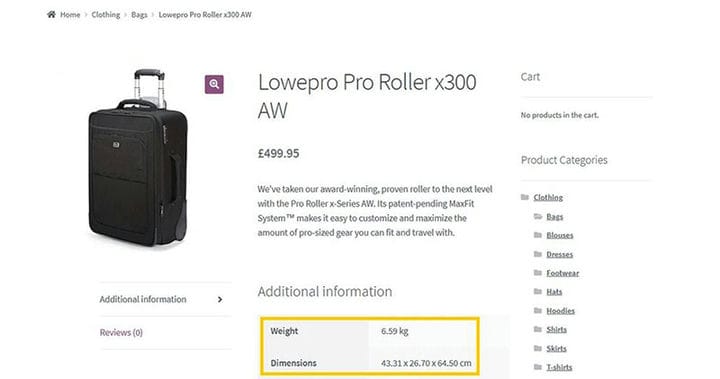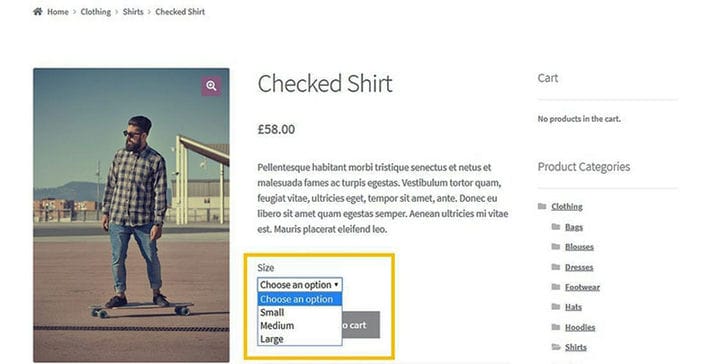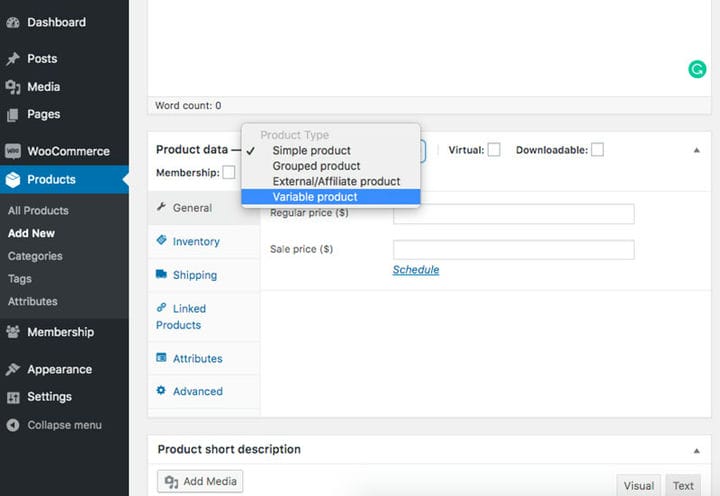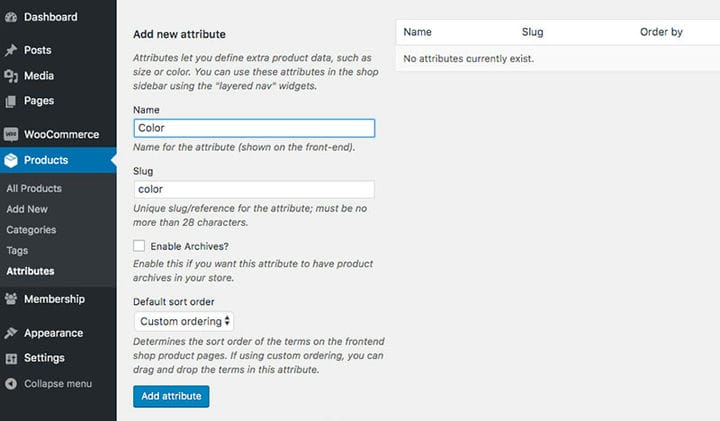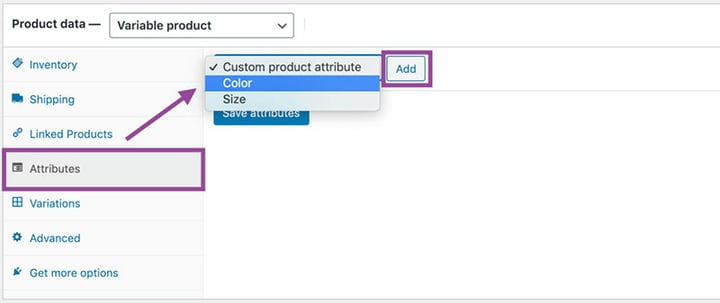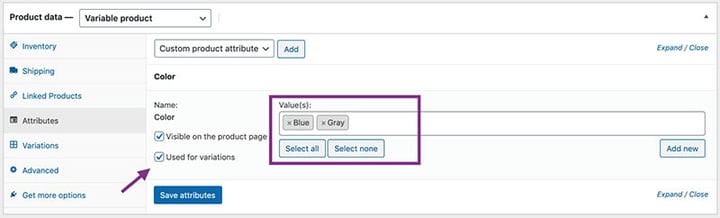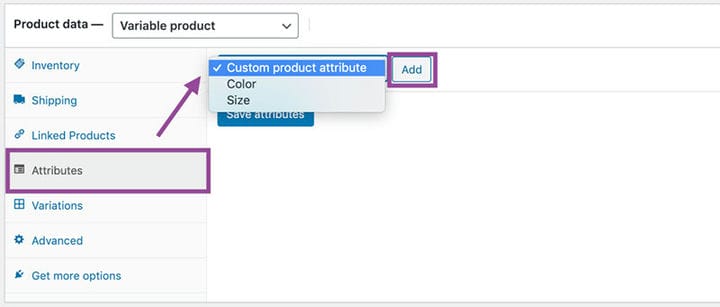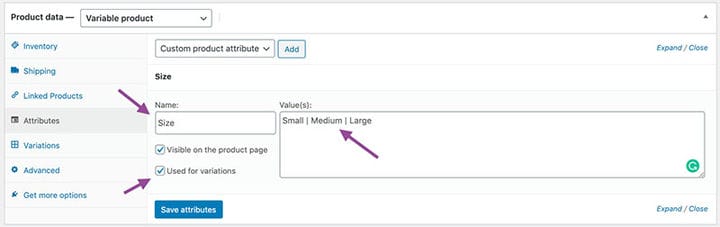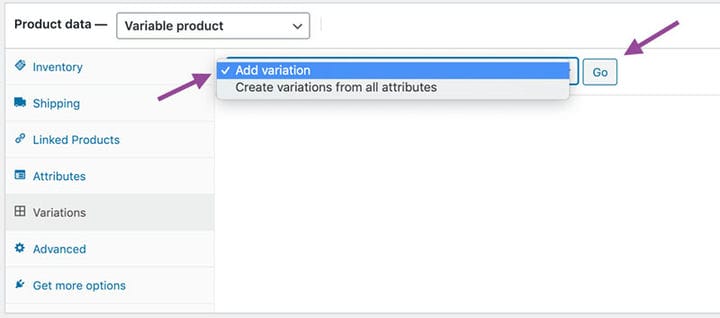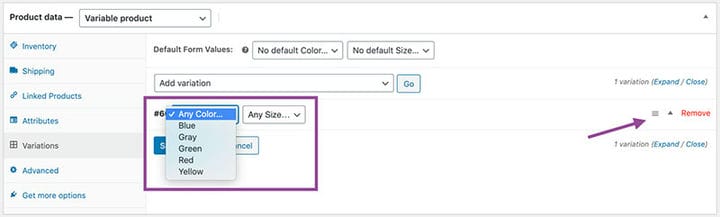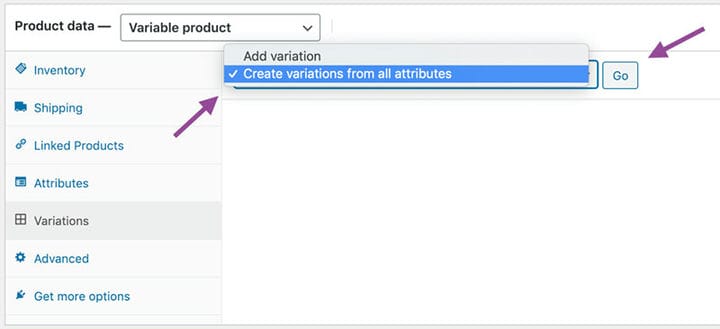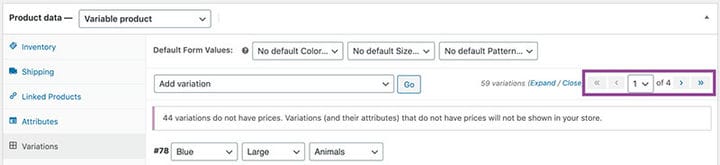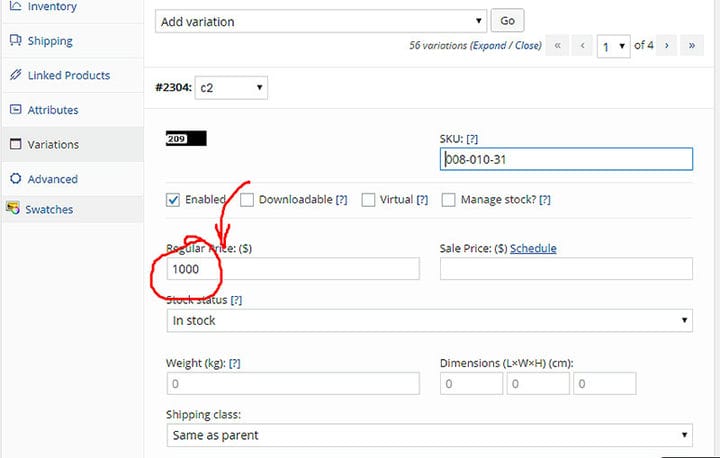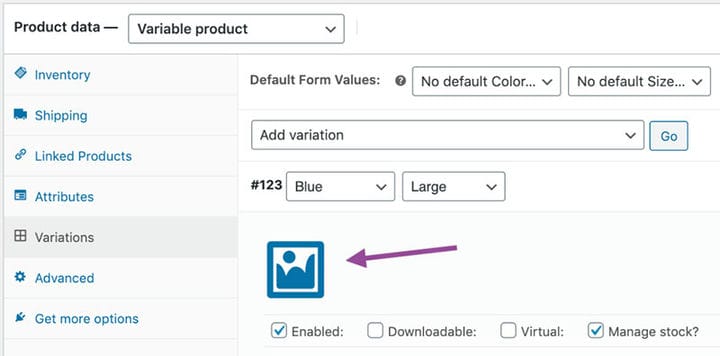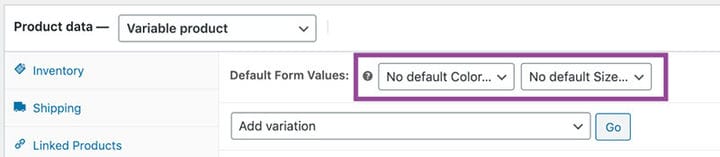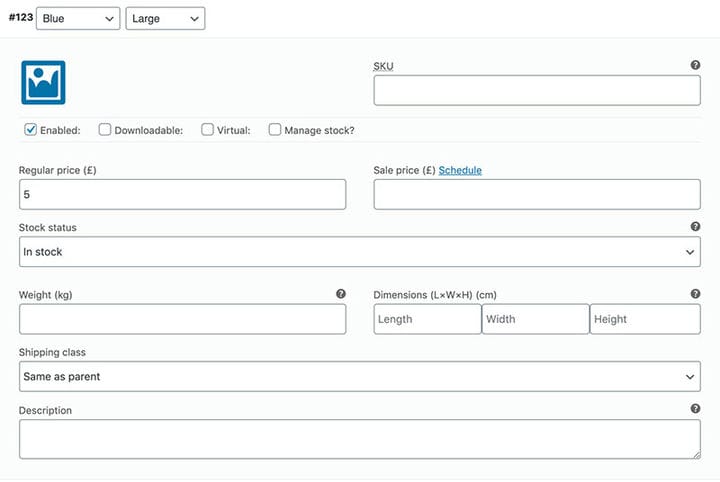So erstellen Sie Produktvariationen in WooCommerce
WooCommerce ist eine der besten weltweit verfügbaren E-Commerce-Plattformen für den Online-Verkauf.
Online-Shopping erfordert normalerweise, dass Sie Produktvariationen anbieten, z. B. verschiedene Farben und Größen für ein Paar Schuhe. Die richtige Größe ist natürlich wichtig, um die richtige Passform und Kundenzufriedenheit zu gewährleisten.
Mit ein wenig Übung können Sie leicht lernen, wie Sie diese Funktion zu Ihrer WooCommerce -Site hinzufügen.
Das Hinzufügen von Variationen bedeutet, dass Sie das Produkt nicht mehrmals auf der Website für jede unterschiedliche Größe oder Farbe hinzufügen müssen. Kunden werden schnell aufgeben, wenn sie all diese Produkte durchsuchen müssen, weshalb WooCommerce-Produktvariationen so wichtig sind.
Dieser von unserem Team bei wpDataTables erstellte Leitfaden zeigt Ihnen, wie Sie Produktvariationen in WooCommerce erstellen.
Variable WooCommerce-Produkte
Ein variables WooCommerce-Produkt ist jedes Produkt, bei dem Sie verschiedene Optionen auswählen können, einschließlich SKU, Größe oder Farben. Die Optionen werden als Attribute bezeichnet. Sie können jedem Artikel mehr als einen hinzufügen – zum Beispiel verschiedene Farben und Größen.
Nicht alle Produkte bieten Variationen, einige Artikel haben jedoch viele Optionen, wie die folgenden Beispiele:
- Möbel oder Einrichtungsgegenstände mit unterschiedlichen Materialoptionen
- Lebensmittel mit unterschiedlichen Zutaten oder Geschmacksrichtungen, z. B. Kekse in weißer oder dunkler Schokolade
- Kleidung in verschiedenen Größen oder Farben
Es gibt zwei Merkmale, die variabel sind:
Attribute
Das sind Produktbeschreibungen wie Material, Farbe oder Größe. Sie möchten beispielsweise eine Schöpfkelle kaufen und die Attribute könnten „Plastik” und „Schwarz” lauten.
Variationen
Variationen beziehen sich auf Auswahlmöglichkeiten oder Optionen, die dem Kunden zur Verfügung stehen. Beispielsweise kann ein Kunde ein T-Shirt entweder in „Orange” oder „Weiß” auswählen.
Befolgen Sie die nachstehende Anleitung, um WooCommerce-Variationen für Ihre Produkte zu erstellen.
Definieren Sie Attribute und fügen Sie variable Produkte hinzu
Fügen Sie zuerst das Produkt zu Ihrer Website hinzu und richten Sie dann die Attribute jeder verfügbaren Variante ein.
So fügen Sie variable Produkte hinzu
- Gehen Sie zum WordPress-Admin
- Bewegen Sie den Mauszeiger auf „Produkte”, bis Sie auf „Neues Produkt” klicken können.
- Geben Sie Ihren Titel ein, z. B. „weißes T-Shirt”.
- Gehen Sie zum Menü „Produkttyp” und wählen Sie „variables Produkt”.
So fügen Sie Attribute für Variationen hinzu
- Greifen Sie auf den Abschnitt „Attribute” zu, indem Sie auf „Produkte” und dann auf „Attribute” klicken.
- Wählen Sie in der Dropdown-Liste „Hinzufügen” aus.
- Schreiben Sie das Attribut ein, zum Beispiel ‘Farbe’
Globale Attribute verwenden
Globale Attribute gelten für mehrere Produkte auf Ihrer E- Commerce -Website und werden verwendet, um Seitenergebnisse zu filtern, z. B. nach Farbe oder Größe der Produkte. Die meisten Webseiten bieten diese globalen Attribute an, um Kunden bei der Suche zu unterstützen.
So fügen Sie globale Attribute hinzu
- Klicken Sie auf „Alle auswählen”, um alle Attribute zu Ihrem variablen Produkt hinzuzufügen
- Klicken Sie auf das Kästchen „Für Variationen verwendet”.
- Speichern Sie Ihre Attribute
So fügen Sie benutzerdefinierte Attribute hinzu
- Gehen Sie zu "benutzerdefiniertes Produktattribut".
- Klicken Sie auf "Hinzufügen".
- Geben Sie den Namen des Attributs ein, z. B. Farbe
- Stellen Sie die möglichen Werte ein, z. B. Orange, Weiß, Schwarz
- Aktivieren Sie das Kontrollkästchen ‘Für Variationen verwendet’
- Speichern
Variationen hinzufügen
Eine Variation ist ein einzelnes Produkt, das der Kunde kaufen möchte. Es kann ein T-Shirt in der Größe L sein und es könnte weiß sein, je nachdem, was sie bei der Auswahl einer Produktvariante treffen.
Jede Variante muss einen Preis haben und auf Lager sein. Wenn sie nicht vorrätig sind, sollten sie nicht erscheinen.
So fügen Sie Variationen hinzu
- Verwenden Sie das Dropdown-Menü, um auf „Variation hinzufügen” zu klicken.
- Wählen Sie die zutreffenden Attribute aus
- Wenn Sie etwas ändern müssen, können Sie das Dreieckssymbol verwenden
- Bearbeiten Sie alles, was Sie brauchen
- Speichern
Manchmal haben Variationen unterschiedliche Preise. Zum Beispiel sind Bettlaken in Queen-Size-Größe oft teurer als einzelne Bettlaken. Sie können verschiedene Preise hinzufügen und welche Varianten auf Lager sind.
Beispielsweise erstellen Blätter mit zwei Attributen Variationen wie die folgenden:
- Blaue Königin
- Orange Königin
- Blaue Single
- Orange Single
So fügen Sie alle möglichen Variationen hinzu
Mit den folgenden Schritten können Sie einen Massenprozess zum Erstellen einer Variation für jede mögliche Kombination von Attributen ausführen. .
- Klicken Sie beim variablen Produkt auf „Produktdaten”.
- Wählen Sie die Registerkarte „Variationen”
- Wählen Sie im Dropdown-Menü „Variation hinzufügen” die Option „Variationen aus allen Attributen erstellen”.
- Klicken Sie auf "Los".
Dadurch werden alle möglichen Variationskombinationen für Sie erstellt, bis zu 50 auf einmal. Wenn Sie mehr möchten, führen Sie es erneut aus, bis es fertig ist.
Wenn Sie viele Variationen haben und keine individuellen Preise festlegen möchten, ist ein einfacherer Weg:
- Gehen Sie zu ‘Variante hinzufügen’
- Wählen Sie ‘reguläre Preise festlegen’
- Legen Sie den Preis fest und klicken Sie auf „OK”.
So fügen Sie Fotos hinzu
Wenn Ihr Produkt in verschiedenen Stilen oder Farben erhältlich ist, möchten Sie wahrscheinlich ein individuelles Bild hinzufügen. WooCommerce-Variantenmuster und Fotos sind sehr nützlich, zum Beispiel Fotos für ein Sweatshirt, das mit oder ohne Kapuze geliefert wird.
- Gehen Sie zum Symbol „Foto”.
- Laden Sie Ihr Bild hoch
- Speichern
- Klicken Sie auf „Aktualisieren” oder „Veröffentlichen”.
Sehen Sie sich die Benutzeransicht Ihrer Website an, um sicherzustellen, dass sie korrekt hochgeladen wurde. Benutzer sollten das Foto sehen, wenn sie ihren gewünschten Stil auswählen. Wenn das Produkt als nicht verfügbar angezeigt wird, haben Sie wahrscheinlich vergessen, einen Preis einzugeben.
Standardwerte festlegen
Sie können Standardeinstellungen für verschiedene Varianten festlegen, sodass Benutzer die am häufigsten verfügbare Option finden können, ohne etwas auf der Produktseite ändern zu müssen.
Dies bedeutet, dass eine Variante bereits ausgewählt ist, wenn der Benutzer auf die Produktseite geht. Ein Beispiel könnten weiße Queen-Laken sein, die in blau oder einfach geändert werden können.
Standardwerte können erst festgelegt werden, nachdem eine oder mehrere Varianten hinzugefügt wurden.
Eigenschaften von Variationen
Variationen haben viele verschiedene Eigenschaften, einschließlich der folgenden:
- Allgemein
- Steuerstatus – Ob nur Versand, steuerpflichtig oder nicht
- Steuerklasse – das ist praktisch, wenn Sie Optionen in verschiedenen Steuerklassen haben
- Aktiviert oder deaktiviert
- Virtuell – Wählen Sie dies, wenn es sich nicht um ein physisch lieferbares Produkt handelt, z. B. ein PDF-Buch
- Herunterladbar – Wenn es heruntergeladen werden kann
- Regulärer Preis – dies ist erforderlich
- Verkaufspreis – Dies ist optional, geben Sie dies nur ein, um das Produkt im Sonderangebot zu platzieren
- Herunterladbare Dateien – Sie können Dateien hinzufügen, die Kunden möglicherweise herunterladen
- Download-Limit – fügt ein Limit hinzu, wie oft ein Verbraucher eine Datei herunterladen kann. Für unbegrenzt leer lassen
- Download-Ablauf – Möglicherweise möchten Sie, dass Ihr Download nach einem bestimmten Zeitraum abläuft. Sie können dies als Anzahl von Tagen festlegen
Abschließende Gedanken zu WooCommerce-Produktvariationen
Die Verwendung des WooCommerce-Plugins für Produktvariationen macht Ihre Seiten sehr flexibel, sodass Sie einfache, einfache oder extrem detaillierte Seiten sowie einfache Produktseiten ohne Optionen erstellen können.
Variable Produkte machen Ihre Website benutzerfreundlicher, da weniger Produktseiten bearbeitet werden müssen.
Das Erstellen von Attributen ist zeitaufwändig, aber nachdem Sie sie eingerichtet haben, ist das Hinzufügen variabler Produkte einfach.
Kunden können die Attribute auf der Website sehen, wodurch die Seiten einfacher zu lesen sind.
Wenn Sie ein wenig Zeit damit verbringen, diese Fähigkeit zu erlernen, wird Ihre Website viel funktionaler und ansprechender.
Wenn Sie diesen Artikel über WooCommerce-Produktvariationen gerne gelesen haben, sollten Sie sich diesen Artikel über das Einstellen von WooCommerce-bezogenen Produkten ansehen.
Wir haben auch über ein paar verwandte Themen geschrieben, wie WooCommerce-Termin – Plugins, WooCommerce-Umleitung nach der Kasse, Einrichten des WooCommerce-Testmodus, Gruppiertes WooCommerce-Produkt, Variables WooCommerce-Produkt, Exportieren von WooCommerce-Bestellungen, Ändern der WooCommerce-Anzahl von Produkten pro -Seite, WooCommerce-Kategorie aus der Shop-Seite ausblenden und die besten WooCommerce -Zusatzproduktoptionen .